Free Tier: Instalar Spring Boot em uma Instância do Oracle Linux
Neste tutorial, use uma conta do Oracle Cloud Infrastructure Free Tier para configurar uma instância de computação do Oracle Linux. Em seguida, instale um aplicativo Spring Boot e acesse seu novo aplicativo pela internet. Por fim, este tutorial abrange todas as etapas necessárias para configurar uma rede virtual para o seu host e conectar o host à internet.
As principais tarefas incluem:
- Configure um compartimento para seu trabalho de desenvolvimento.
- Instale a sua instância do Oracle Linux e conecte-a à sua VCN (Virtual Cloud Network).
- Configure uma rede virtual na nuvem do Oracle Cloud Infrastructure e serviços de rede relacionados necessários para que seu host se conecte à internet.
- Configure chaves de criptografia
sshpara acessar o Servidor Oracle Linux.
- Configure regras de entrada para sua VCN.
- Configure o Spring Boot em sua instância.
- Entre em contato com sua instância pela Internet.
Este é um diagrama simplificado da configuração da sua instância do Linux.
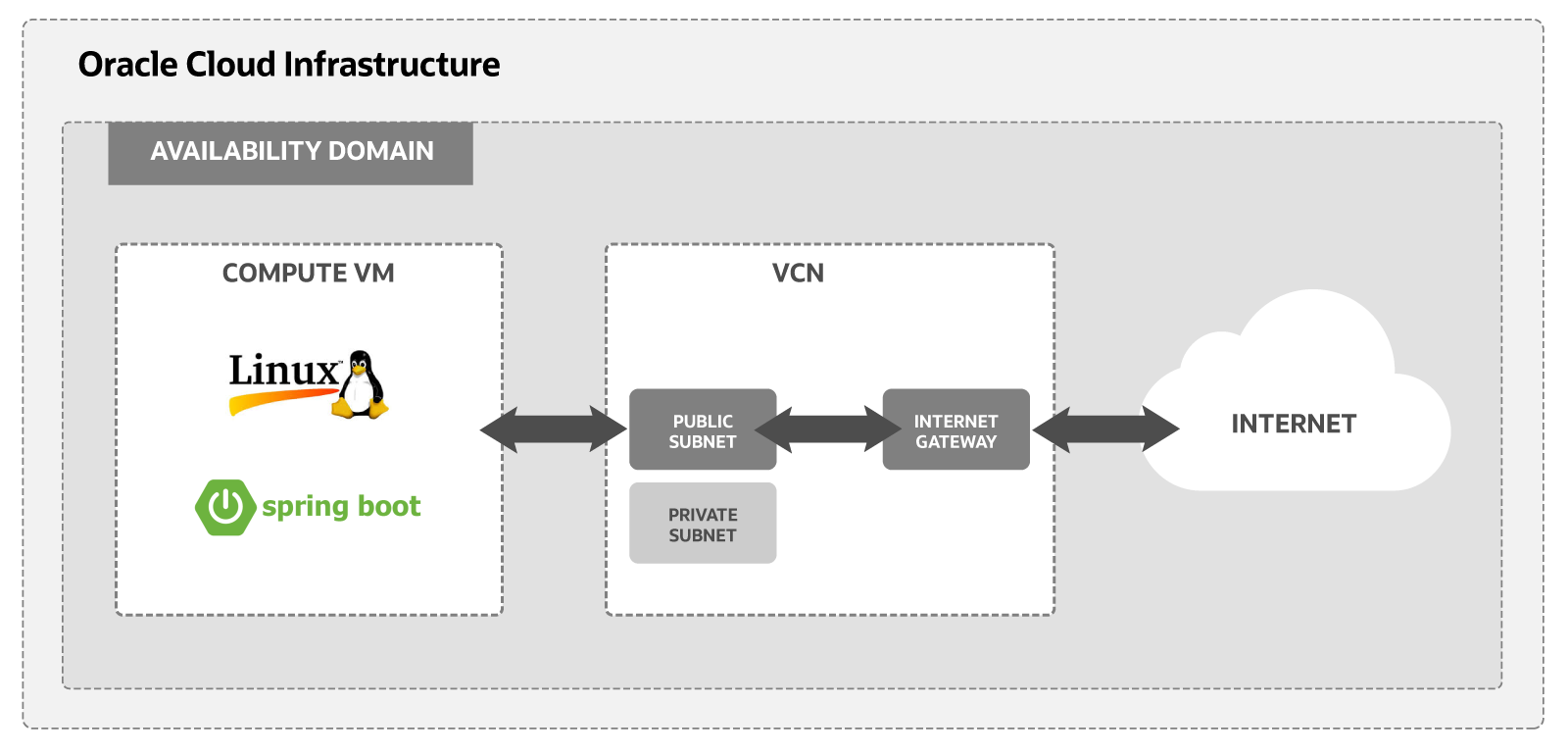
Para obter informações adicionais, consulte:
Antes de Começar
Para concluir este tutorial com sucesso, você deve ter o seguinte:
Requisitos
- Uma conta no Oracle Cloud Infrastructure Free Tier. Oracle Cloud Infrastructure Free Tier.
- Um computador MacOS, Linux ou Windows com suporte
sshinstalado.
1. Configurar um Compartimento para Desenvolvimento
Configure um compartimento para seu desenvolvimento.
Crie um compartimento para os recursos criados neste tutorial.
- Acesse a Console do Oracle Cloud Infrastructure .
- Abra o menu de navegação e clique em Identidade e Segurança. Em Identidade, clique em Compartimentos.
- Clique em Criar Compartimento.
- Preencha as informações a seguir:
- Nome:
<your-compartment-name> - Descrição
Compartment for <your-description>. - Compartimento Principal:
<your-tenancy>(root)
- Nome:
- Clique em Criar Compartimento.
Referência: Criar um compartimento
2. Instalar uma Rede Virtual na Nuvem
Use o workflow Iniciar Assistente de VCN para criar uma nova VCN (Rede Virtual na Nuvem).
O workflow faz várias coisas ao instalar a VCN:
- Cria uma VCN.
- Adiciona um Gateway de Internet que permite conexões com a Internet.
- Cria e configura sub-redes públicas e privadas para a VCN.
- Configura tabelas de roteamento e listas de segurança para as sub-redes.
Para obter mais informações sobre VCNs, consulte: Gerenciamento de VCN e Sub-rede.
Para criar uma VCN, siga estas etapas:
As etapas fornecidas são para uma conta Free Tier. Se você estiver usando uma conta paga, as etapas poderão ser diferentes das mostradas aqui.
- Abra o menu de navegação , selecione Rede e selecione Redes virtuais na nuvem.
- Se necessário, selecione seu compartimento no controle Compartimento na navegação esquerda.
- Clique em Iniciar Assistente de VCN.
- Selecione Criar VCN com Conectividade de Internet.
- Clique em Iniciar Assistente de VCN.
- Configure a VCN. A caixa de diálogo de configuração contém as seções a seguir.
Informações básicas
Informe o Nome da VCN e selecione um Compartimento.
- Nome:
<name-for-the-vcn>Digite um nome para a sua VCN. Evite digitar informações confidenciais.
- Compartimento:
<your-compartment-name>Selecione seu compartimento.
Configurar VCN
- Mantenha os valores padrão para bloco IPv4 CIDR da VCN e resolução de DNS.
Configurar sub-rede pública
- Mantenha os valores padrão para tipo de endereço IP e bloco CIDRIPv4 CIDR IPv4.
Configurar sub-rede privada
- Mantenha os valores padrão para tipo de endereço IP e bloco CIDRIPv4 CIDR IPv4.
- Nome:
- Clique em Próximo.
- Revisar suas seleções. Clique em Anterior para retornar e fazer alterações.
- Clique em Criar para criar a VCN.
O sistema cria a VCN e todos os seus recursos. Isso pode demorar um pouco.
Quando a criação estiver concluída, clique em Exibir VCN para ver sua nova VCN.
3. Instalar uma Instância do Oracle Linux
Use o workflow Criar uma Instância de VM para criar uma nova instância de computação.
O workflow faz várias coisas ao instalar a instância:
- Cria e instala uma instância de computação que executa o Oracle Linux.
- Selecione sua VCN e sub-rede pública para conectar a instância do Oracle Linux à internet.
- Cria um par de chaves
sshque você usa para se conectar à instância.
Para começar a instalar uma instância com o workflow Criar uma instância de VM, siga estas etapas:
As etapas fornecidas são para uma conta Free Tier. Se você estiver usando uma conta paga, as etapas poderão ser diferentes das mostradas aqui.
- Abra o menu de navegação e selecione Computação. Em Compute, selecione Instâncias.
- Clique em Criar Instância.
A página Criar instância de computação é exibida.
- Escolha o Name e o Compartment.
Opções Iniciais
- Nome:
<name-for-the-instance>Informe um nome para sua instância. Evite digitar informações confidenciais.
- Criar no compartimento:
<your-compartment-name>Selecione seu compartimento. Use o compartimento criado na etapa anterior.
- Nome:
- Verifique as configurações de Colocação.
- Use os valores padrão. Um domínio de disponibilidade é designado para você.
Os valores padrão são semelhantes aos seguintes:
- Domínio de disponibilidade: AD-1
- Tipo de capacidade: Capacidade sob demanda
- Domínio de falha: Permitir que a Oracle escolha o melhor domínio de falha
Observação
Para Free Tier, use a opção Always Free Elegível para o domínio de disponibilidade. - Verifique as definições de Segurança.
- Execute as configurações padrão.
Os valores padrão são semelhantes aos seguintes:
- Instância protegida: Desativada
- Cálculo confidencial: Desativado
- Revise as definições de Imagem e forma. Clique em Editar.
Observação
Veja a seguir dados de amostra para uma máquina virtual Ampere A1. Os valores reais podem ser distintos.- Mantenha a imagem padrão do Oracle Linux 8.
- Clique em Alterar Forma.
- Selecione Máquina Virtual.
- Para a série de formas, selecione Ampere.
- Selecione VM.Standard.A1. Flex a forma "Always Free".
- Selecione 1 OCPUs.
- Clique em Selecionar Forma.
Os valores selecionados são semelhantes aos seguintes:
- Imagem: Oracle Linux 8
- Produção de imagem:
<current-build-date> - Forma: VM.Standard.A1. Flex
- OCPU: 1
- Memória (GB): 6
- Largura de Banda da rede (Gbps): 1
Observação
Para Free Tier, use as opções de forma Always Free Elegíveis. - Verifique as configurações de rede. Selecione a VCN criada na etapa anterior. Os valores de rede são semelhantes aos seguintes:
- Rede virtual na nuvem: <your-vcn>
- Sub-rede: <pubic-subnet-for-your-vcn>
- Opções de início: - - -
- Registro de DNS: Sim
- Usar grupos de segurança de rede para controlar o tráfego: Não
- Designar um endereço IPv4 público: Sim
- Endereço IPv4 privado: Atribuído automaticamente na criação
- IPv6 address: Não disponível
- Verifique as definições de Adicionar chaves SSH. Utilize os valores padrão fornecidos pelo workflow.
- Selecione a opção Gerar um par de chaves para mim.
- Clique em Salvar Chave Privada e em Salvar Chave Pública para salvar as chaves SSH públicas e privadas desta instância de computação.
Se você quiser usar suas próprias chaves SSH, selecione uma das opções para fornecer sua chave pública.
Observação
Coloque seus arquivos de chave privada e pública em um local seguro. Não será possível recuperar chaves novamente após a criação da instância de computação. - Revise as definições de Volume de inicialização.
Selecione a definição Usar criptografia em trânsito. Deixe as outras duas configurações em branco.
- Verifique as definições do serviço Block Volume. Use os valores padrão fornecidos pelo workflow, que não seleciona volumes em blocos. Você pode adicionar volumes em blocos mais tarde.
- Clique em Criar para criar a instância. O provisionamento do sistema poderá levar alguns minutos.
Você criou com sucesso uma instância do Oracle Linux para executar o Servidor Web Apache.
4. Ativar Acesso à Internet
O assistente de Criação de uma Instância de VM cria automaticamente uma VCN para sua instância. Você adiciona uma regra de entrada à sua sub-rede para permitir conexões com a internet na porta 8080.
Siga estas etapas para selecionar a sub-rede pública da sua VCN e adicionar a regra de entrada.
5. Instalar e Configurar o Spring Boot
Em seguida, instale todo o software necessário para o aplicativo Spring Boot.
- Abra o menu de navegação e clique em Compute. Em Compute, clique em Instâncias.
- Clique no link para a instância criada na etapa anterior.
Na página Detalhes da Instância, procure na seção Acesso à Instância. Anote o endereço IP público que o sistema criou para você. Você usa esse endereço IP para se conectar à sua instância.
- Abra uma janela Terminal ou Prompt de Comando.
- Passe para o diretório no qual você armazenou as chaves de criptografia
sshcriadas. - Conecte-se à sua instância com este comando SSH
ssh -i <your-private-key-file> opc@<x.x.x.x>Como você identificou sua chave pública quando criou a instância, esse comando o registrará em sua instância. Agora você pode executar comandos
sudopara instalar e iniciar seu servidor. - Ative uma conexão HTTP na porta 8080.
sudo firewall-cmd --permanent --add-port=8080/tcpsudo firewall-cmd --reload
O firewall está configurado para Spring Boot.
Instale o Git v2 usando o IUS Community Project (https://ius.io/). Navegue até a versão atual do pacote básico do Git e faça download para um diretório ~/temp.
- Por exemplo, o download do Git RPM é semelhante ao seguinte.
cd mkdir temp cd ~/temp wget https://repo.ius.io/7/x86_64/packages/g/git224-core-2.24.2-1.el7.ius.x86_64.rpm - Instale o RPM com
yum.sudo yum install git224-core-2.24.2-1.el7.ius.x86_64.rpm - Teste o resultado.
git --version git version 2.24.2
O Git foi instalado.
- Instale o OpenJDK 8 usando
yum.sudo yum install java-1.8.0-openjdk-devel java -version - Defina
JAVA_HOMEem.bashrc.Atualize o arquivo:
vi ~/.bashrcNo arquivo, anexe o seguinte texto e salve o arquivo:
# set JAVA_HOME export JAVA_HOME=/etc/alternatives/java_sdkAtive o comando anterior na janela atual.
source ~/.bashrc
O Java está instalado.
Instale o Maven com base em um espelho Apache. Vá para a página principal de download do site do Maven (https://maven.apache.org/). Obtenha o URL da versão mais recente e faça download com o wget.
- Faça download do arquivo zip do Maven, por exemplo:
wget http://apache.mirrors.pair.com/maven/maven-3/3.6.3/binaries/apache-maven-3.6.3-bin.tar.gz - Extraia os arquivos de programa.
sudo tar xvfz apache-maven-3.6.3-bin.tar.gz - Instale os arquivos de programa movendo os arquivos para o diretório
/opt.sudo mv apache-maven-3.6.3 /opt/ - Adicione o caminho do Maven
/opt/apache-maven-3.6.3/binà variável de ambientePATHe forneça seu.bashrc.vi ~/.bashrc export PATH=$PATH:/opt/apache-maven-3.6.3/bin source ~/.bashrc
O Maven está pronto para uso.
Siga estas etapas para configurar seu aplicativo Spring Boot:
O Que Vem a Seguir
Você instalou e implantou com sucesso um aplicativo Spring Boot no Oracle Cloud Infrastructure usando uma instância do Linux.
Para explorar mais informações sobre desenvolvimento com produtos Oracle: